A integração entre Auravant e John Deere Operations Center oferece ao produtor a capacidade de analisar, editar e assumir decisões colaborativas para obter maiores rendimentos e reduzir os custos de suprimentos, através da sincronização de mapas de trabalhos (aplicação, colheita, sementeira e adubação) e contornos (lotes) duma plataforma à outra de manera rápida e simples. Referida integração é um progresso em direção a um de nossos principais objetivos, como são acelerar os processos e salvar tempos operacionais.
A continuação vamos a explicar o passo a passo como realizar referida importação de mapas e contornos (lotes/parcelas) do Operations Center a Auravant:
1.Para começar, o usuario deverá fazer click na seção de minhas extensões, alí a plataforma lhe levará ao Marketplace para que possa descarregar a extensão do Operations Center.
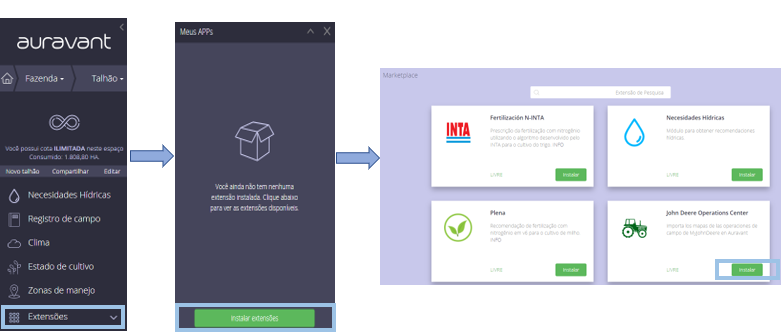
Ao fazer click em instalar, lhe irá aparecer ao usuario o seguiente quadro com as permissões necessárias que deverá aceitar para seguir em frente com o processo.
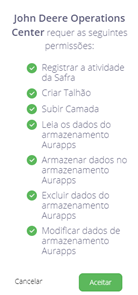
2.Uma vez instalada, a extensão se encontrará pronta para ser utilizada na seção minhas extensões como “Mis APPs” , alí terá que fazer click no logo do Operations Center para poder acessar a sua conta.
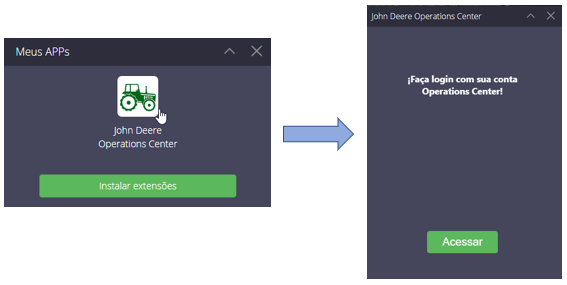
3.Logo para poder importar os mapas de trabalhos (aplicação, sementeira, colheita e adubação) desde o Operations Center à plataforma de Auravant deverá no primeiro lugar importar um Contorno ou Parcela para poder depois importar os mapas cadastrados em referifa parcela.
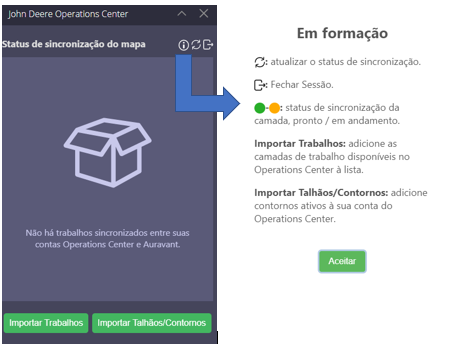
4. Ao fazer click em importar Parcelas/Contornos lhe irá aparecer ao usuario todos os Contornos que tem na sua conta do Operations Center da seguinte maneira :
Antes de fazer click no espacio de importar? O usuario poderá editar o nome do contorno, fazer uma pré-visualização (click no olho) e associar no mesmo a um campo/finca cadastrado em Auravant.
5. Uma vez importado o contorno, terá que ir à seção importar trabalhos, onde vai ter a possibilidade de importar todos os mapas de trabalhos disponíveis na sua conta do Operations Center para referido contorno. A sincronização dos mapas dependerá exclusivamente do tamanho deles, mas normalmente costumam demorar 1 minuto. Uma vez que o mapa se encontre sincronizado o circulo laranja mudará ao cor verde, para que isso ocorra se deverá fazer click na roda de atualizar estado de sincronização.
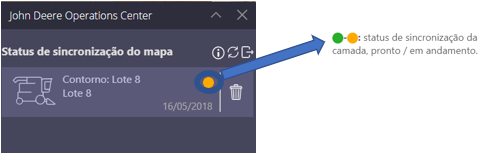
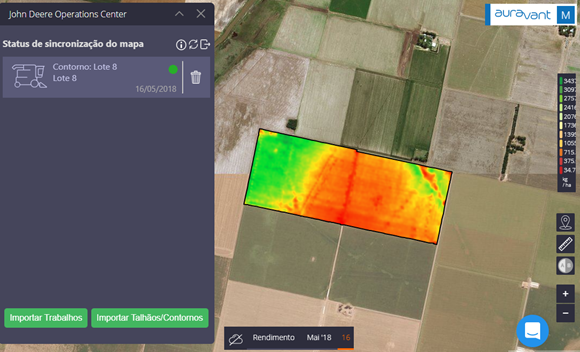
Mapa de rinde proveniente duma colheita de milho.
Algumas aclarações importantes:
Os mapas sincronizados com Auravant ficarão salvos na plataforma ainda fechando a seção do Operations Center.
Os mesmos ficarão salvos como um tipo de camada no site.

Estas camadas podem ser utilizadas para potenciar o resto das funcionalidades (ambientações, prescrições, etc.)
No caso de eliminar algúm mapa sincronizado, posteriormente não se poderá voltar a subir à plataforma.
Video Tutorial
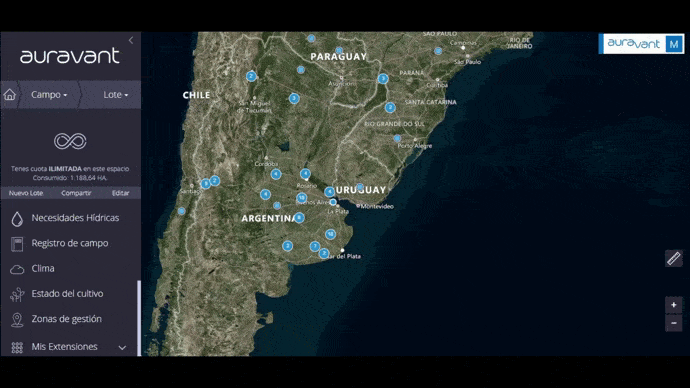
“
